 Palcu Drawing for Children (PALCU) Тема: Тест-драйв рисовалок Дата: 04.03.08 Довольно часто хорошие начинания страдают от некачественной реализации. Это можно отнести и к сфере развивающих программ для детей. Palcu Drawing for Children как раз является примером непроработанного воплощения вполне достойной идеи. 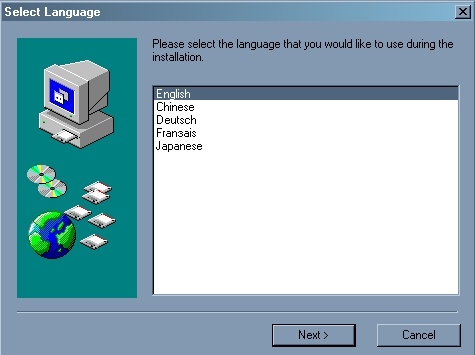 Перед началом установки нам предлагают выбрать язык. Русского среди вариантов, к сожалению, нет. 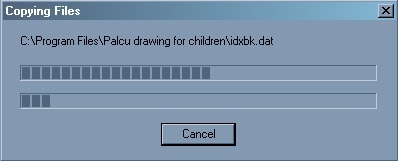 Процесс установки проходит, что называется, со свистом. 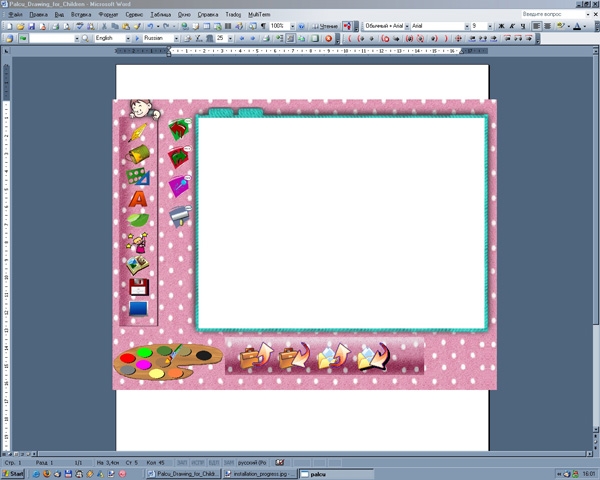 Как видно на изображении, окно программы не заполняет собой весь экран монитора, причем передвинуть его нельзя - оно располагается строго по центру. Интерфейс организован стандартно: на левой панели расположены различные инструменты для рисования, а внизу доступные при выборе каждого инструмента опции. 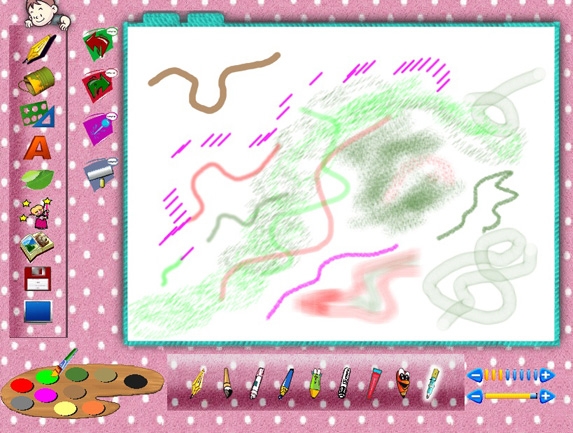 Начнем по порядку, то есть сверху вниз. Карандаш подразумевает девять опций, и что каждая из них, по идее, должна предоставлять возможность нанести на рисунок уникальный штрих. Эти девять опций оформлены как девять инструментов, которые отображаются на нижней панели. Однако о том, как называются эти инструменты, можно только догадываться по иконкам, которыми они представлены. Подсказка, всплывающая при наведении курсора на нижнюю панель, только предлагает выбрать один из них и насладиться актом творчества. Уникальность каждого из этих инструментов спорна – похоже, некоторые из них (например, второй и третий) дублируют друг друга. Другие инструменты позволяют наносить на рисунок линии, похожие на те, что оставляют на асфальте мелки, смазанные линии, полупрозрачные наслоения и косые черточки. Толщина штриха (и длина упомянутых черточек) регулируются шкалой с делениями справа. Шкала, расположенная ниже устанавливает интенсивность выбранного цвета. Кстати сказать, с цветами в программе наблюдается некоторое несоответствие. При интенсивности, поставленной на максимум, цвет, который получается на рисунке, является лишь бледным призраком того сочного пятна, которое мы можем наблюдать в палитре. 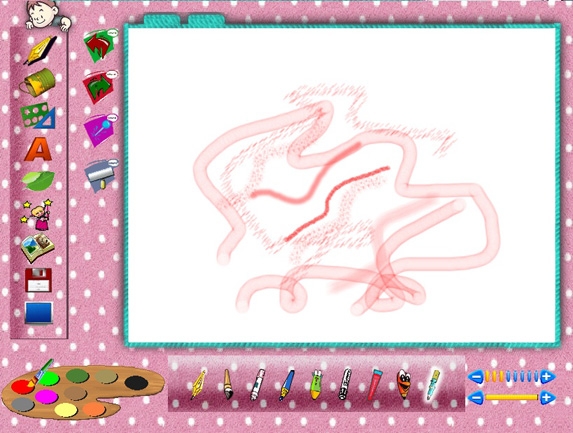 Цвета, отображаемые палитрой можно изменить, сделав на ней двойной щелчок мышью. После этого появится окно настройки цветов, в котором можно выбрать цвет по желанию. Отрицательный момент заключается в том, что невозможно одним действием вернуться к изначальному набору цветов. То есть, если ребенок изменит все цвета, а потом захочет вернуть "как было", то это будет весьма проблематично.  Дополнительные опции для работы с рисунком расположены чуть правее от панели инструментов. Они включают возможность отменить или возобновить действие, "своровать" в палитру существующий на рисунке цвет и одним действием полностью очистить рабочую область рисунка. Следующей в списке идет заливка. Имеется возможность выбрать между обычной заливкой цветом (для этого нужно выбрать кисточку на нижней панели) и текстурой. Но не все так просто. Опять же, играет роль, как настроены две шкалы справа. С нижней все ясно: она отвечает за интенсивность заливки, а вот с верхней дело обстоит сложнее. Она, как бы это помягче сформулировать, определяет степень, с которой заливка проникает сквозь обозначенные границы контуров находящихся на рисунке объектов. Разберемся, что это значит конкретно. Если шкала на минимуме, то заливка не распространяется за границы контура. 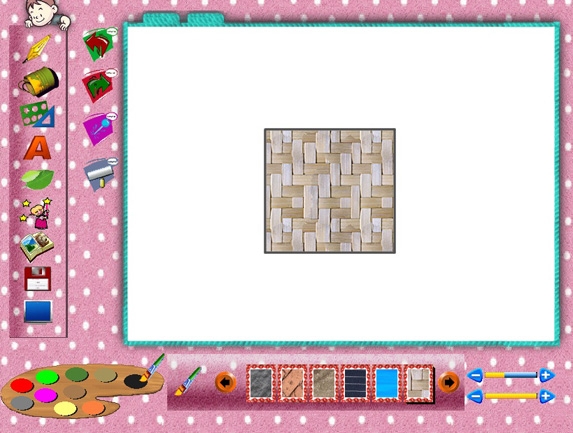 После определенного критического значения (которое трудно установить, потому что на шкале нет делений) заливка применяется как фон. 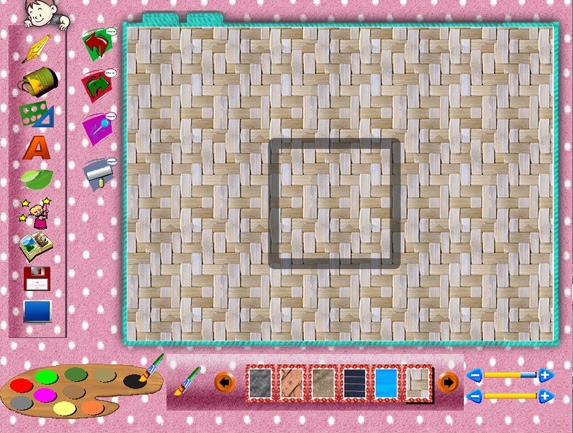 Когда же шкала на максимуме, заливка закрашивает всю область рисования. 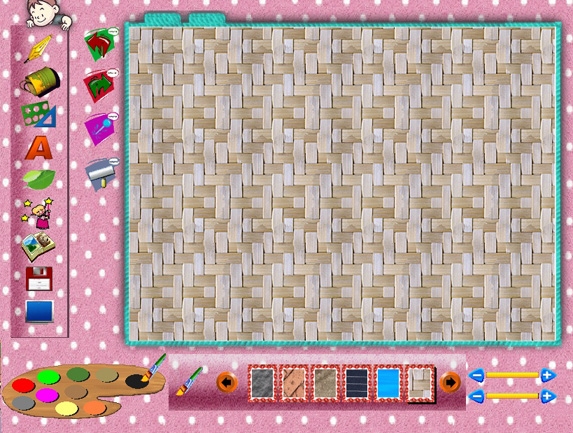 Далее идут геометрические фигуры. Можно выбрать из большого разнообразия, опять же, регулируя интенсивность цвета и толщину линий. Дополнительно, можно выбрать стиль отображения из всплывающего меню, которое отображается на нижней панели. 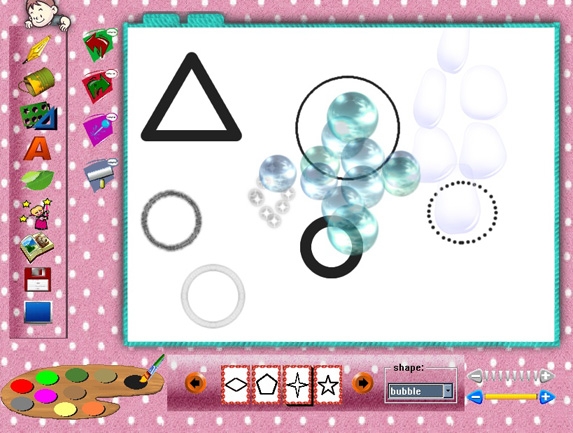 Не совсем обычно реализована функция ввода текста. При выборе соответствующей иконки на нижней панели появляется одинокая кнопка. Нажатие на нее вызывает окно настройки текста – в нем можно отрегулироваться шрифт, цвет и размер буковок. Кстати, писать надо в нем же, и только после подтверждения ввода получившуюся надпись можно поместить на картинку. Как видно на изображении, русский язык программой не поддерживается. 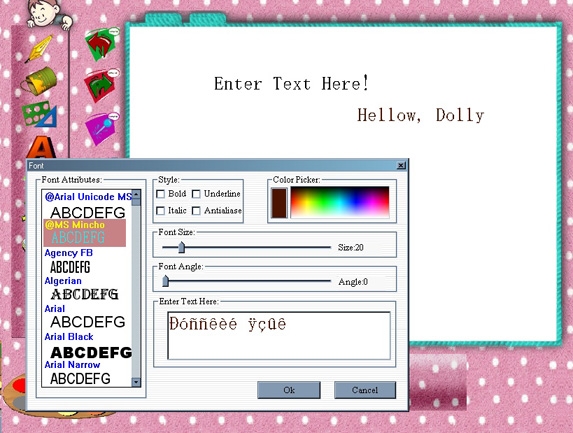 Программа позволяет наносить на рисунок различные готовые картинки, например бабочек или листья. 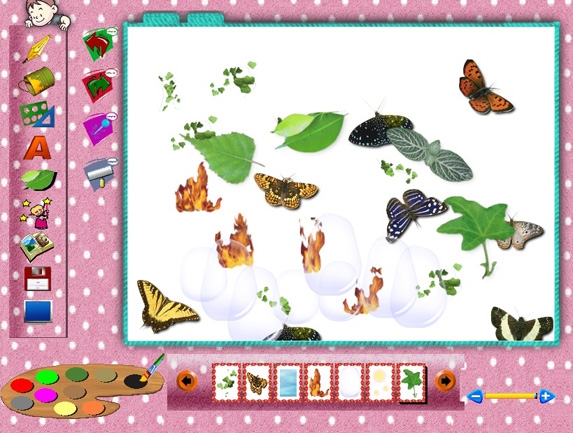 Иконка, расположенная ниже, позволяет делать примерно то же. Разница заключается в том, что здесь вставляемые изображения более мультипликационны, и с ними можно проделывать различные фокусы, как например, разворачивать, отражать и изменять размер. 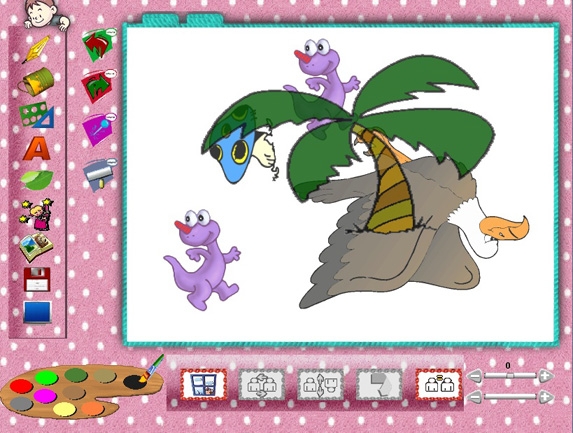 Выбрав иконку, выполненную в виде раскрытой книги, можно подобрать фон для будущего рисунка. 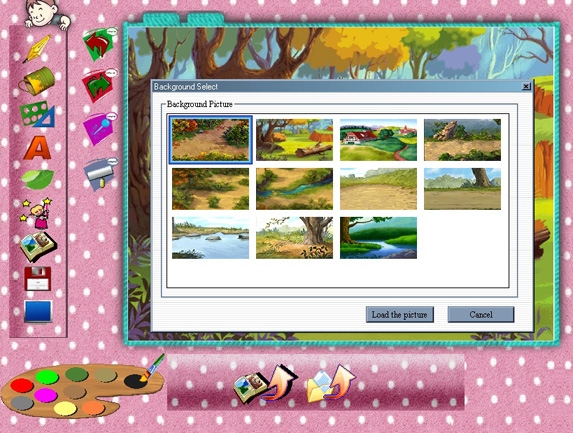 Ниже, как можно догадаться, расположена функция сохранения и загрузки файлов. Она представлена в двух вариантах. Первый, облегченный, не подразумевает, что ребенок будет самостоятельно указывать путь сохранения рисунка (иконки, выполненные в виде портфелей). Второй позволяет указать путь сохранения вручную. Стоит отметить, что в первом случае предоставляется возможность ввести имя автора, название и комментарии к рисунку. 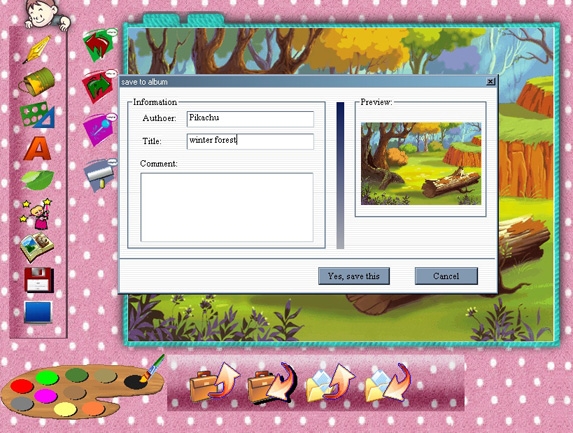 И последняя иконка – открывает доступ к звуковым настройкам. Отсюда же можно распечатать рисунок и выйти из программы. 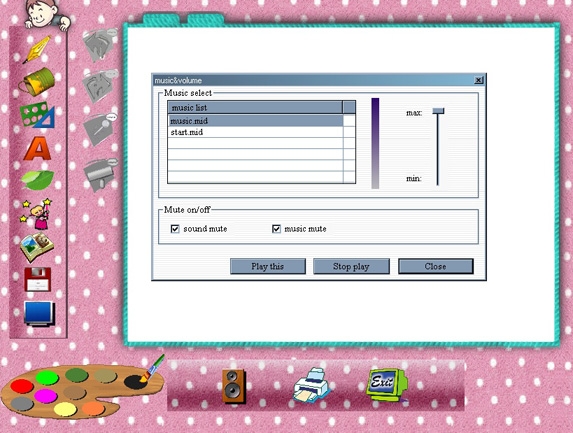 Суммируя все впечатления, можно сказать, что программа в целом неплохая, однако ее реализация оставляет желать много лучшего. В первую очередь это, конечно, касается интерфейса, который, кажется, так и остался в промежуточной стадии разработки. Назначение двух шкал, расположенных в правой части нижней панели, поначалу совсем неочевидно и более того, может сбить с толку. В программе отсутствует поддержка русского языка. И вместе с этим программа предоставляет хороший набор функций для реализации творческого потенциала и может способствовать художественному развитию. Однако не в той степени, в которой могла бы, если бы была доведена до ума. Оценка (1-5): 3 Возраст: 6-10 Платформы: Windows 95/98/Me/NT/2000/XP/Server 2003 Формат рисунков: BMP Цена: 250 рублей Эксперт: Денис Линейкин Эта статья взята с сайта Каля Маля Всё о рисунках.. http://www.kalyamalya.ru URL этой статьи: http://www.kalyamalya.ru/modules/myarticles/article.php?storyid=24 |